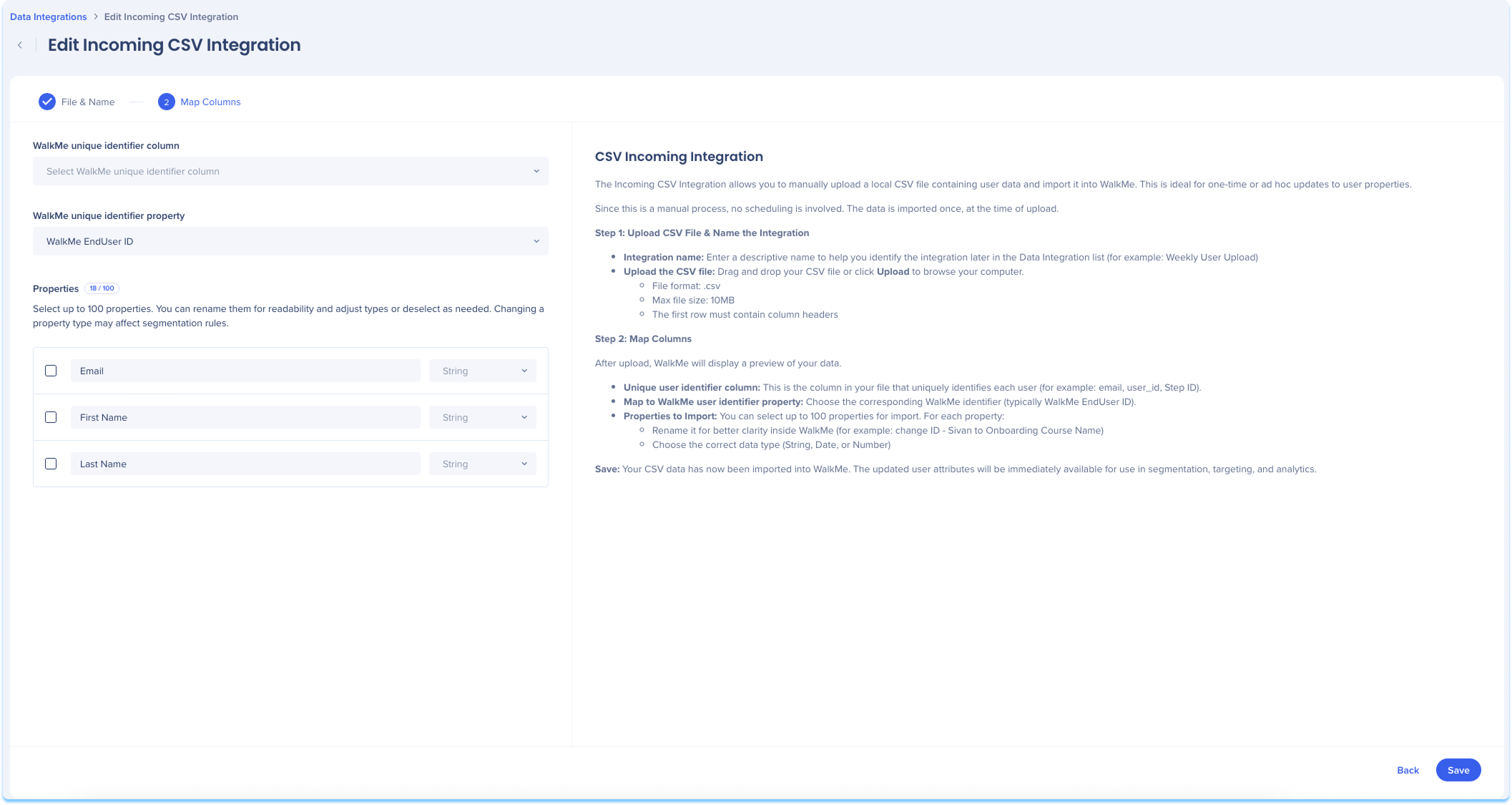Welcome to the
WalkMe Help Center
Please log in to continue

Please log in to continue

コンソールのData Integration Centerを使用して、ローカルCSVファイルをアップロードし、ユーザーデータをWalkMeに手動インポートできます。 インポートされると、ユーザープロファイルを充実させ、コンテンツをセグメント化し、ユーザーエクスペリエンスをパーソナライズするためにデータを使用できます。 この統合は、1回限りの更新または不定期の更新に最適であり、スケジュールはサポートされません。
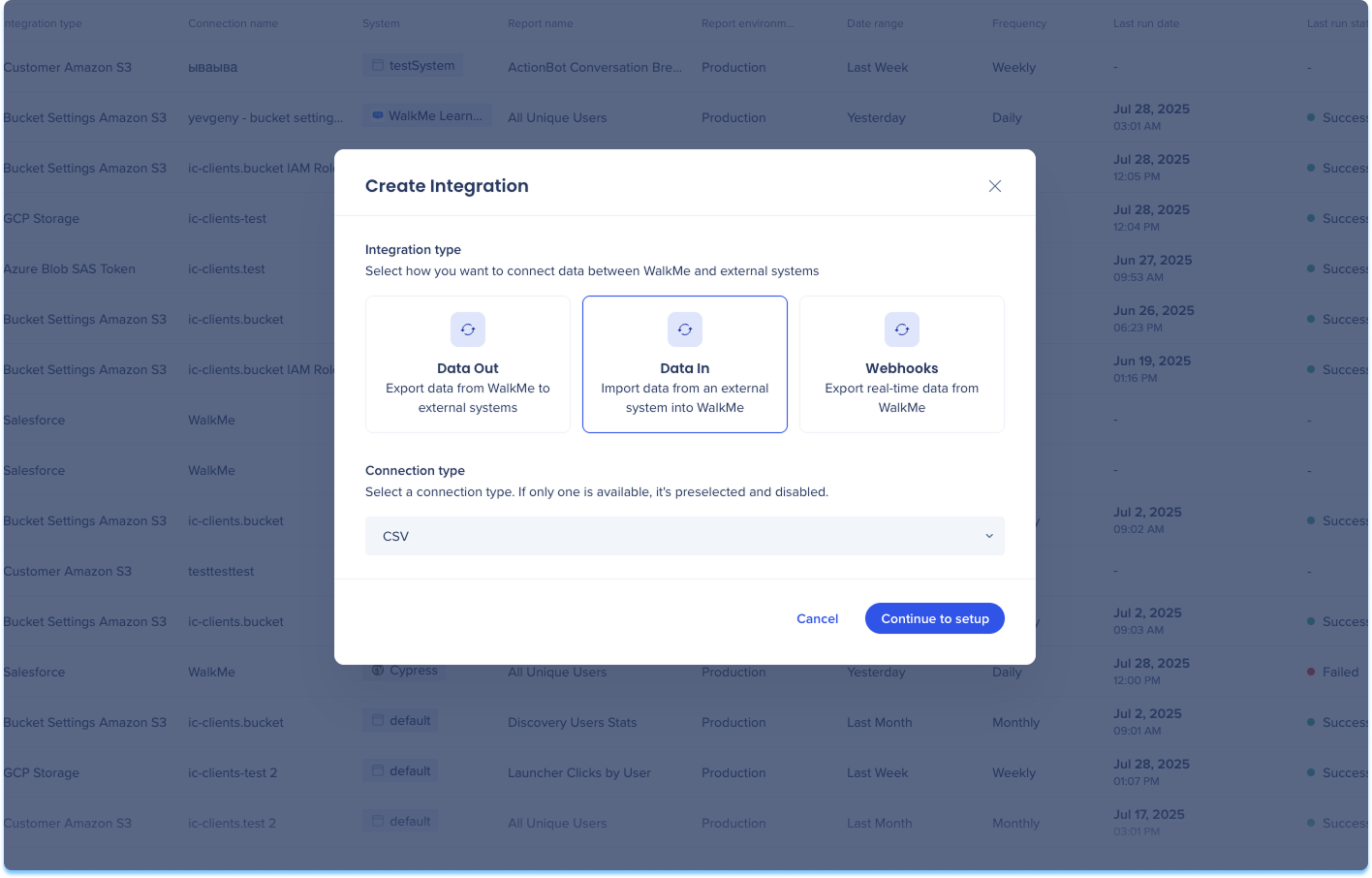
コンソールの「データ統合」ページに移動します。
右上隅の「統合を作成」をクリックしてください。
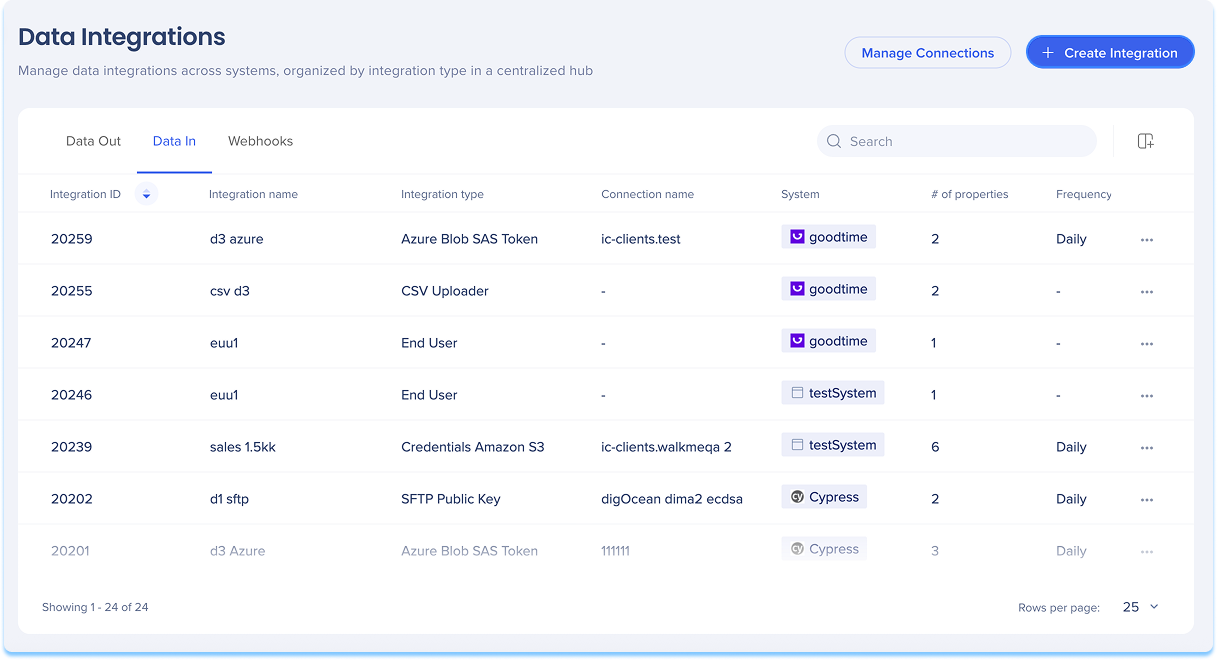
統合タイプを選択するオプションが提示されたモーダルが開きます。
「データ入力」タイルをクリックします。
ドロップダウンメニューの「接続タイプ」から「CSV」を選択してください。
「続行」をクリックして、設定に進みます。
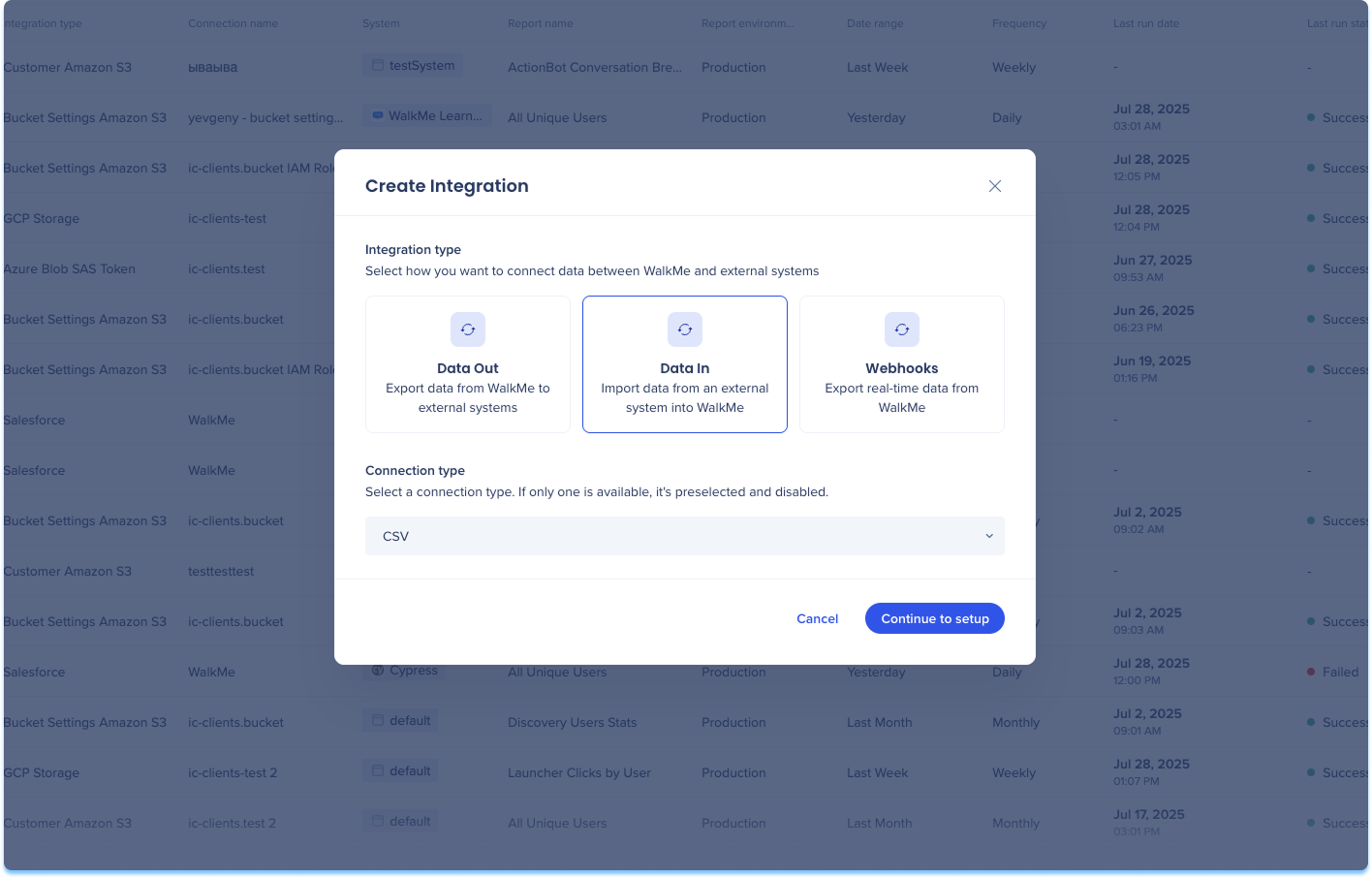
「Create Incoming CSVインテグレーション」ページが表示されますので、以下の3つのステップに沿って進めてください。
ファイル&名前
マップ列
ファイル&名前
データ統合リストに、この統合を識別するのに役立つ名前を入力してください。
インポートされたデータが適用されるWalkMeシステムを選択してください。
CSVファイルをドラッグ&ドロップするか、[Upload(アップロード)]をクリックして、コンピュータを閲覧してください。
ファイル形式:.csv
最大ファイルサイズ:10MB
最初の行には、列のヘッダーを含める必要があります。
[次へ]をクリックします。
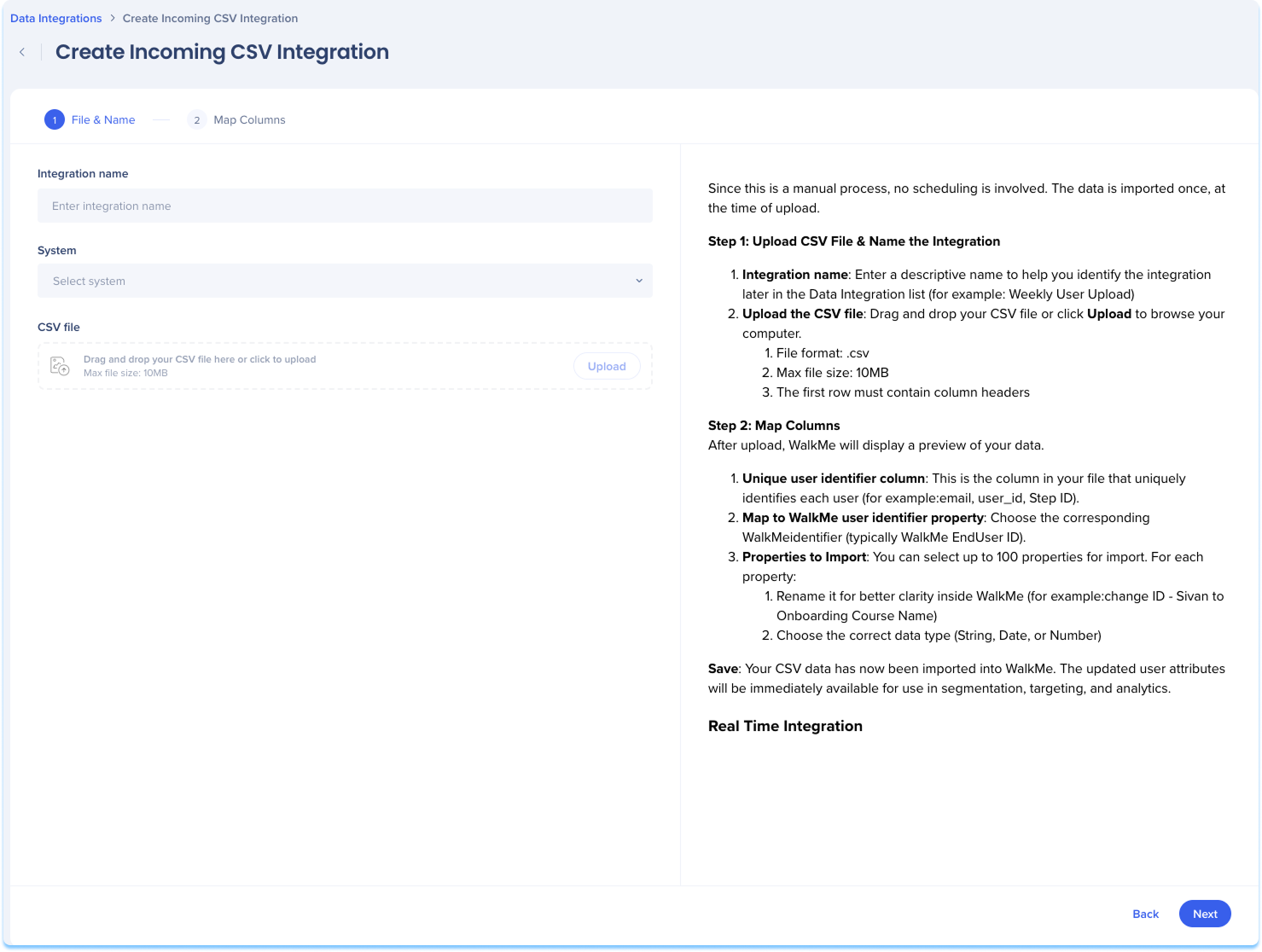
マップ列
アップロード後、WalkMeはデータのプレビューを表示します。
ファイルから、各ユーザーを一意に識別する列を選択してください。
例: メール、ユーザー_ID
一意のユーザー識別子プロパティを選択してください。
これは、識別子をマッピングするWalkMeプロパティです。
例:WalkMeエンドユーザーID
システムは、ファイルで利用可能なすべての列のリストを表示します。
各列について、以下の操作が可能です:
列を選択または選択解除してください。
明確にするため、プロパティの名前を変更してください。
データ型(文字列、Number、日付)を割り当てます。
[Save(保存)]をクリックします